Commando’s in het rekenblad
Bovenaan het rekenbladvenster bevindt zich het hoofdmenu. De meeste commando’s uit het hoofdmenu vind je ook in de contextmenu’s. Klik met de rechtermuisknop op een rijnummer, kolomletter of cel om een contextmenu te openen.
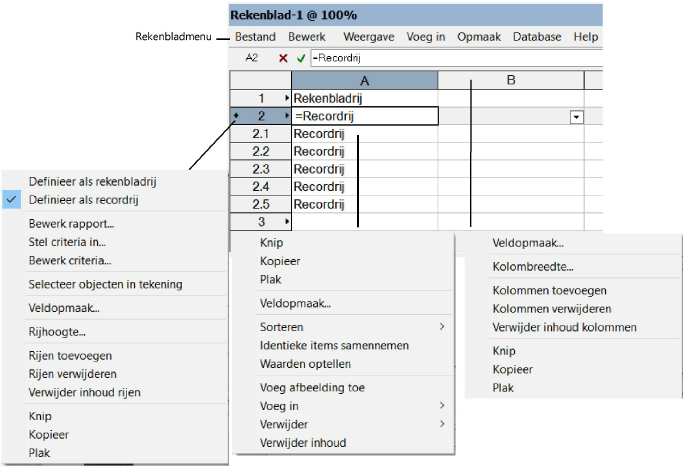
Van links naar rechts: contextmenu voor rijen, contextmenu voor cellen en contextmenu voor kolommen
Rekenbladmenu
Click to show/hide the commands.Click to show/hide the commands.
|
Commando |
Omschrijving |
|
Bestand |
|
|
Herberekent alle formules in alle rekenbladen, open of gesloten; werkt ook alle geabonneerde rekenbladen bij. Je kan ook van deze functie gebruik maken vanuit het contextmenu van de rekenblad afbeelding (op de tekening); of, klikt met rechts op het rekenblad in de tekening en selecteer Herreken alle rekenbladen vanuit het contextmenu. |
|
|
Herreken actieve rekenblad |
Herrekent enkel het geselecteerde rekenblad, en werkt het bij als er een abonnement op bestaat. Deze functie is ook toegankelijk via het contextmenu van de rekenblad afbeelding (op de tekening); of, klik met rechts op het rekenblad in de tekening en selecteer Herreken geselecteerd rekenblad uit het contextmenu, of klik op Herreken vanuit het infopalet van een geselecteerd rekenblad. |
|
Toon rekenblad in tekening |
Gebruik dit commando om het geselecteerde rekenblad in de tekening te tonen en mee af te drukken. |
|
Importeer rekenblad |
Selecteer dit commando om gegevens in het huidige rekenblad te importeren (zie ). Rekenbladen importeren |
|
Exporteer rekenblad |
Selecteer dit commando om gegevens in het huidige rekenblad te exporteren (zie ). Rekenbladen exporteren |
|
Gegevens overbrengen naar Excel-bestand |
Voor een rekenblad geabonneerd van een Excel-bestand, werk je het geabonneerde bestand bij met wijzigingen die je hebt aangebracht in Vectorworks. Als het Excel-bestand geopend is tijdens de handeling, moet je het misschien sluiten en opnieuw openen om de wijzigingen te zien. |
|
Hiermee open je het dialoogvenster ‘Voorkeuren rekenblad’. De velden Koptekst, Voettekst en Marges zijn enkel van toepassing op afgedrukte rekenbladen. Vink de optie Toon rasterlijnen aan om het raster van het rekenblad weer te geven. Vink de optie Kolom-en rijhoofden afdrukken aan om kolom- en rijhoofden van rekenbladen mee af te drukken. Vink de optie Hoofding recordrijen afdrukken aan om de hoofdregels van recordrijen mee af te drukken. Vink de optie Automatische herrekening aan om de functies in het rekenblad opnieuw te berekenen na het aanpassen van een celwaarde. Specificeer de Afbeelding DPI voor rekenbladen met afbeeldingen (Vectorworks-uitbreidingsmodule vereist). Resoluties hoger dan 150 DPI resulteren in een hogere kwaliteit, maar ook in een tragere verwerking en toegenomen bestandsgrootte. Klik op de knop Opmaak tekst om het lettertype en de tekstgrootte te bepalen. |
|
|
Bladinstellingen |
Selecteer dit commando om het dialoogvenster ‘Bladinstellingen’ te openen. Dit is praktisch identiek aan het standaard dialoogvenster ‘Bladinstellingen’, op de parameter Passend maken na. Hiermee kan je het rekenblad aanpassen aan de afdrukpagina. Selecteer hoe je het rekenblad wilt afdrukken. Als je voor de optie ‘Schaal op maat’ kiest, kan je in het veld Schaal de gewenste schaal opgeven. De verschaling gebeurt steeds op symmetrische wijze en met behoud van de beeldverhouding. De opgegeven instellingen blijven gelden voor alle toekomstige rekenbladen. De instellingen in dit dialoogvenster beïnvloeden enkel de bladinstellingen voor het rekenblad, niet de weergave in de tekening. |
|
Afdrukken |
Gebruik dit commando om het dialoogvenster ‘Afdrukken’ te openen en het huidige rekenblad af te drukken. Dit is de enige manier om een rekenblad af te drukken, tenzij het rekenblad in de tekening getoond wordt. |
|
Bewerk |
|
|
Herstel |
Hiermee maak je de vorige handeling in het rekenblad ongedaan. Herhaal dit commando om meerdere handelingen ongedaan te maken. |
|
Opnieuw |
Hiermee maak je het commando Herstel ongedaan. Herhaal dit commando om meerdere herstel-handelingen ongedaan te maken. |
|
Knip |
Hiermee kan je tekst uit de geselecteerde cellen verwijderen en op het klembord plaatsen. |
|
Selecteer dit commando om de geselecteerde tekst naar het klembord te kopiëren. De originele tekst blijft onveranderd in de cellen aanwezig. |
|
|
Selecteer dit commando om een kopie van de inhoud van het klembord in de geselecteerde cel of reeks cellen te plaatsen. |
|
|
Verwijder inhoud |
Gebruik dit commando om de inhoud van de geselecteerde cellen te verwijderen. |
|
Verwijder rijen |
Selecteer dit commando om de geselecteerde rijen uit het rekenblad te verwijderen. Wees voorzichtig wanneer je een rij verwijdert. Het verwijderen van cellen die deel uitmaken van een formule, kan de uitkomst van die formule beïnvloeden. |
|
Verwijder kolommen |
Hiermee verwijder je de geselecteerde kolommen uit het rekenblad. Wees voorzichtig wanneer je een kolom verwijdert. Het verwijderen van cellen die deel uitmaken van een formule, kan de uitkomst van die formule beïnvloeden. |
|
Weergave |
|
|
Hoofdregel record |
Gebruik deze functie om de recordrijen in het rekenbladvenster te verbergen of weer te geven. |
|
Rasterlijnen |
Als er via het Kenmerkenpalet lijnkenmerken zijn toegekend aan het rekenblad, kan je met deze functie de rasterlijnen tussen de cellen en de kolommen verbergen of weergeven. Dit heeft zowel effect op het rekenblad zelf als op de weergave van het rekenblad in de tekening. Je kan de opmaak van randen tussen rijen en kolommen ook aanpassen met het commando Opmaak > velden. Schakel in dat geval de optie Rasterlijnen uit. Zie Veldopmaak. |
|
Zoom |
Zoom in en uit aan de hand van de vooringestelde zoomfactoren (50% tot 300%). De huidige ingestelde zoomfactor wordt weergegeven in de titelbalk van het rekenblad. Je kan ook het muiswiel gebruiken met ingedrukte ctrl-toets (Windows) of alt-toets (Mac) om de zoomfactor in stappen van 10% te vergroten of te verkleinen (ongeacht het opgegeven aantal regels waarmee een document moet verschuiven bij elke rolbeweging van het muiswiel). Als je de standaardinstellingen van de muis heeft gewijzigd, is het mogelijk dat deze functie niet correct werkt. Als je bijvoorbeeld de waarde ‘0’ heeft opgegeven voor het aantal regels waarmee een document moet verschuiven bij elke rolbeweging van het muiswiel, werkt zoomen met het muiswiel niet in Vectorworks. (Welke muisinstellingen vereist zijn voor deze functie, hangt af van het type muis dat je gebruikt) |
|
Voeg in |
|
|
Rijen |
Hiermee creëer je nieuwe rijen in het rekenblad; deze worden steeds boven de geselecteerde rij(en) ingevoegd. Het aantal rijen dat ingevoegd wordt, verandert naargelang het aantal geselecteerde rijen in het rekenblad op het moment dat je rijen invoegt. Opgelet: Het aantal dat ingevoegd wordt, verandert naargelang het aantal geselecteerde rijen in het rekenblad op het moment dat je rijen invoegt. Als je de rijen onderaan wenst toe te voegen, dien je de rechterbenedenhoek van het rekenblad te verslepen. |
|
Kolommen |
Hiermee creëer je nieuwe kolommen in het rekenblad; deze worden steeds links van de geselecteerde kolom(men) ingevoegd. Het aantal kolommen dat ingevoegd wordt, verandert naargelang het aantal geselecteerde kolommen in het rekenblad op het moment dat je kolommen invoegt. Opgelet: Afhankelijk van het type celreferenties dat gebruikt werd in de formules, kan het invoegen van kolommen mogelijk de resultaten van de formules beïnvloeden. Als je de kolommen wenst toe te voegen aan de rechterzijde, dien je de rechterbenedenhoek van het rekenblad te verslepen. |
|
Functie |
Hiermee open je het dialoogvenster ‘Functies’. Selecteer uit de lijst de functie die je wilt invoegen in de formule (zie Formules invoeren in de cellen van een rekenblad). |
|
Criteria |
Hiermee open je het dialoogvenster ‘Criteria’. Selecteer de criteria die je wilt invoegen in de formule (zieHet dialoogvenster ‘Criteria’). |
|
Afbeelding (Vectorworks uitbreidingsmodule vereist) |
Hiermee voeg je de functie AFBEELDING() toe in de formule van de geselecteerde cel; zie Afbeeldingen invoegen in de cellen van een rekenblad |
|
Opmaak |
|
|
Velden |
Met dit commando open je het dialoogvenster ‘Veldopmaak’ om de opmaak en de indeling van de geselecteerde cel(len) te bepalen (zie ). Veldopmaak |
|
Met dit commando open je het dialoogvenster ‘Kolombreedte’. Bepaal hierin de breedte van de geselecteerde cellen in de opgegeven eenheid. Klik op Standaardbreedte om de oorspronkelijke afmeting te herstellen. Als er meerdere kolommen geselecteerd zijn, worden de breedtes van de kolommen gelijktijdig aangepast. |
|
|
Met dit commando open je het dialoogvenster ‘Rijhoogte’. Selecteer hier de optie Automatisch aanpassen zodat de rijhoogte zich automatisch aan de inhoud aanpast of bepaal zelf de rijhoogte en de eenheid van de geselecteerde cellen. Als er meerdere rijen geselecteerd zijn, worden de hoogtes van de rijen gelijktijdig aangepast. |
|
|
Database |
|
|
Definieer als rekenbladrij |
Selecteer dit commando om een recordrij om te zetten in een rekenbladrij. Alle subregels en de bijhorende informatie worden verwijderd. De formules in de kolommen van de hoofdregel blijven wel behouden. Dit commando heeft geen invloed op de cellen van een rekenbladrij. |
|
Definieer als recordrij |
Hiermee zet je een rekenbladrij om in een recordrij. Het dialoogvenster ‘Criteria’ wordt geopend (zie Het dialoogvenster ‘Criteria’). Dit commando heeft geen invloed op recordrijen. |
|
Creëer/Bewerk rapport |
Hiermee open je het dialoogvenster ‘Rapport’ (voor een rekenbladrij) of ‘Rapport bewerken’ (voor een hoofdrecordrij). Geef hierin criteria op voor de selectie van objecten en gegevens voor een rapport (zie ). Een rapport creëren |
|
Stel criteria in |
Hiermee open je het dialoogvenster ‘Criteria’ (zie Het dialoogvenster ‘Criteria’). Stel hier de criteria in op basis waarvan je subrecordrijen wenst te creëren (alleen voor hoofdrecordrijen). |
|
Bewerk criteria |
Hiermee open je het dialoogvenster ‘Criteria’ (zie Het dialoogvenster ‘Criteria’). Bewerk hier de criteria op basis waarvan de subrecordrijen gecreëerd werden (alleen voor hoofdrecordrijen). |
|
Bewerk databaseformule |
Selecteer dit commando om de formule van de recordrij in de Formulebalk te plakken zodat je deze kunt bewerken. Als je een rekenbladrij selecteerde, wordt deze omgezet in een recordrij. |
Contextmenu van een rij
De meeste commando’s in het contextmenu van een rij vind je ook in het rekenbladmenu. Onderstaande commando’s zijn alleen beschikbaar in het contextmenu.
Click to show/hide the commands.Click to show/hide the commands.
|
Commando |
Omschrijving |
|
Selecteer objecten in tekening |
Gebruik dit commando om alle objecten in tekening te selecteren die voldoen aan de criteria van de recordrij (alleen voor hoofdrecordrijen). |
|
Selecteer object |
Gebruik dit commando om één enkel recordrij-object te selecteren (alleen voor subrecordrijen). |
Contextmenu van een cel
De meeste commando’s in het contextmenu van een rij vind je ook in het rekenbladmenu. Onderstaande commando’s zijn alleen beschikbaar in het contextmenu.
Click to show/hide the commands.Click to show/hide the commands.
|
Commando |
Omschrijving |
|
Sorteren |
Selecteer dit commando om de subregels van een recordrij in oplopende of aflopende volgorde te sorteren, volgens de inhoud van de aangeklikte kolom. Na het sorteren verschijnt op de knop van de hoofdrecordcel een naar omhoog of omlaag wijzende pijl met een nummer. Dit nummer bepaalt welke voorrang een kolom heeft en wordt toegekend naargelang de volgorde waarin je de sortering instelt. In elke groep subregels kan je tot 20 kolommen sorteren. Deze instelling heeft geen invloed op cellen met afbeeldingen (Vectorworks-uitbreidingsmodule Product vereist). |
|
Identieke items samennemen |
Selecteer dit commando om de subregels van een recordrij samen te nemen op basis van de inhoud van de aangeklikte kolom. Als er in deze kolom subregels zijn met identieke items, worden deze gegevens samengenomen en weergegeven in één enkele rij. Na het uitvoeren van het commando verschijnt op de knop van de hoofdrecordcel het symbool Als het subtotaal van de samengenomen regels gelijk is aan dat van een van de andere kolommen, wordt deze waarde weergegeven; anders verschijnt er “---” om aan te geven dat de subregels verschillende waarden hebben voor die kolom. Deze instelling heeft geen invloed op cellen met afbeeldingen (Vectorworks-uitbreidingsmodule Product vereist). |
|
Voer dit commando uit nadat je identieke items heeft samengenomen om de waarden in een kolom op te tellen. Hierna verschijnt op de knop van de hoofdrecordcel een +-teken. Neem als voorbeeld een record ‘Raam’ dat gesorteerd is op basis van de kolom ‘Raam ID’ en waarbinnen identieke objecten worden samengenomen. Als je het commando Waarden optellen toepast op de kolom Prijs, zal hierin de totale prijs worden weergegeven van alle ramen met een specifiek ID. Deze instelling heeft geen invloed op cellen met afbeeldingen (Vectorworks-uitbreidingsmodule Product vereist). |
|
|
Selecteer uit de lijst (Vectorworks uitbreidingsmodule vereist) |
Gebruik dit commando om de gegevens van een object te wijzigen als de cel zich in een subregel van een recordrij bevindt en de kolom een veld bevat dat enkel voorgedefinieerde waarden toelaat. Bijvoorbeeld: je wenst de dorpelstijl te wijzigen van een aantal ramen die gekoppeld zijn aan het record ‘Ramen’. Selecteer de dorpelcellen van de objecten die je wenst aan te passen en klik erop met de rechtermuisknop. Selecteer een ander dorpeltype uit de lijst met opties om zowel het rekenblad als de recordgegevens van het object te wijzigen. |
Heb je niet gevonden wat je zocht? Stel je vraag aan Dex, onze virtuele assistent.